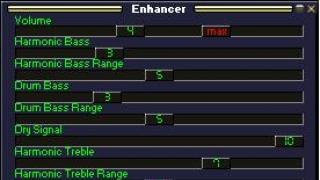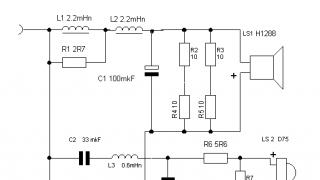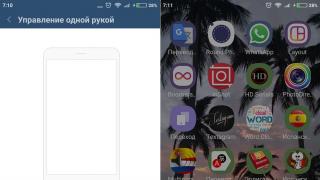중국 휴대폰 제조업체는 놀라운 스마트폰 사용자를 결코 지치지 않습니다. 화면이 큰 장치의 경우 한 손으로 제어하는 기능이 개발되었으며 Xiaomi는 대부분의 모델에서 이러한 혁신을 구현했습니다. 우리는 MIUI 펌웨어를 사용하여 Android 시스템에서 실행되는 장치에 대해 이야기하고 있습니다.
활성화
Redmi 4X 장치에서는 한 손으로 조작하기 어렵기 때문에 Xiaomi 장치 소유자는 이 기능에 만족할 것입니다. 활성화하려면 몇 가지 간단한 단계를 따르십시오. 가젯 메뉴로 이동하여 '설정'을 선택하세요. 디스플레이의 목록은 "고급" 버튼까지 아래로 스크롤되어야 합니다. "한 손 제어" 옵션을 찾을 수 있는 창이 열리고 마찬가지로 Xiaomi Redmi 3 휴대폰의 엄지손가락 제어 기능이 활성화됩니다.
장치가 활성화된 제어 방법으로 전환되기 전에 향후 작업 공간의 크기를 선택하는 목록이 화면에 나타납니다. 사용자는 대각선으로 3.5인치와 4인치 사이를 선택하는 경우가 많습니다. 시스템은 제어 모드 진입을 확인하라는 메시지를 표시합니다. 화면 하단의 "확인"을 클릭하세요.

샤오미 홍미노트4 메뉴는 홍미4X와 다르지 않기 때문에 제어 모드로 전환해 같은 단계를 거쳐 한 손으로 디스플레이를 터치할 수 있다. 유일한 차이점은 5.5인치 화면의 경우 4.5, 4.0 또는 3.5인치 중에서 선택할 수 있다는 것입니다. Xiaomi Mi Max 2 케이스는 크기가 훨씬 더 크고 한 손으로 제어하는 기능도 사용할 수 있습니다.
활성화 후 남은 것은 Xiaomi에서 한 손으로 제어를 활성화하는 방법을 찾는 것입니다. 휴대전화의 가운데 버튼을 왼쪽에서 오른쪽으로 손가락으로 스와이프하거나(오른손잡이인 경우) 거울 동작을 수행합니다(왼손잡이인 경우). 메뉴, 설정, 프로그램, 게임 등 모든 프로세스를 닫아야 합니다. 화면 오른쪽에 작은 직사각형이 나타나고 그 뒤의 영역이 배경이 됩니다.
목적
이 기능은 대형 디스플레이를 사용하면서 불안감을 느끼는 스마트폰 소유자를 위해 만들어졌습니다. 이 옵션은 가젯을 완전히 사용할 수 없는 상황에서 필요합니다. Xiaomi 전화 또는 다른 중국 유사 장치의 경우 직장에서 프로그램을 사용하거나 자동차로 여행하는 동안, 거리에서 엔터테인먼트 응용 프로그램을 사용하거나 대중 교통에서 게임을 할 때 한 손 제어 모드가 켜집니다.
한 손 제어 방법을 사용하면 엄지손가락과 집게손가락으로 작업 공간의 어느 지점에나 접근할 수 있으며 이는 Xiaomi Mi 5와 같은 대형 장치에서 중요합니다. 이 기능은 활성 영역이 있기 때문에 왼손잡이와 오른손잡이에게 적합합니다. 사용자가 편리한 곳에 배치할 수 있습니다.
문제
Xiaomi 스마트폰에서 한 손 제어가 작동하지 않는 데에는 몇 가지 이유가 있습니다. 옵션 활성화를 완료했지만 작은 직사각형이 나타나지 않으면 "확대/축소 제스처" 항목을 비활성화하십시오. 전화 메뉴를 열고 "설정"을 선택한 다음 하위 항목인 "특수 기능"을 선택하면 위치를 찾을 수 있습니다. 이 일련의 작업은 기본 제어 모드로 전환하는 데 문제가 있는 경우 도움이 됩니다.
사용자가 메뉴 버튼에서 충분히 빠르게 스와이프하지 않으면 작은 화면 표시 문제가 발생합니다. 빠르고 강렬한 움직임을 시도해도 도움이 되지 않으면 펌웨어 문제일 수 있습니다.
활성화 문제를 방지하려면 장치가 정품 운영 체제를 실행하고 있는지 확인하십시오. 그렇지 않으면 기능 버튼이 항상 올바르게 작동하지 않으므로 장치를 다시 플래시해야 합니다. 휴대폰이 원래 Android 시스템인 경우 활성화 단계를 다시 시도하세요.
대형 화면 대각선을 갖춘 스마트폰의 인기는 계속해서 관련성을 잃고 있습니다. 여러 가지 장점이 있지만 센서에서 데이터를 이동하기 어렵다는 중요한 단점이 있습니다. 이는 소유자의 한쪽 손바닥이 자유롭지 않고 다른 쪽 손바닥으로 장치를 제어해야 하는 상황을 나타냅니다. 화면의 한쪽 끝에서 다른 쪽 끝으로 요소를 늘리는 데 손가락 길이가 항상 충분하지 않다는 것은 분명합니다. 복잡성을 피하기 위해 Xiaomi에는 한 손으로 제어 모드가 있습니다. 스위치를 켜는 순간 센서의 움직임은 다음 두 경로 중 하나를 따라 발생합니다.
1. 왼쪽 손가락이 '홈' 버튼에서 '메뉴'로 이동합니다.
2. 오른쪽 손가락은 홈 버튼에서 뒤로 버튼으로 이동합니다.
조작의 결과로 화면이 원하는 방향으로 이동하고 작아지며 가젯 사용이 크게 단순화됩니다.
Xiaomi에서 한 손으로 제어를 활성화하는 방법
이 기능은 전화 메뉴의 "설정" 탭에 있습니다.
1. '고급 설정'으로 이동합니다.

2. 슬라이더를 켜짐 위치로 활성화합니다.
3. 새 크기를 인치 단위로 설정합니다.
옵션을 종료하려면 디스플레이의 비활성 어두운 색상 영역을 클릭하거나 반대 방향으로 스와이프하면 됩니다.
Xiaomi에서는 한 손 제어가 작동하지 않습니다. 해결 방법
가젯이 해당 상태에서 복구되지 않는 경우가 있습니다. 당신이 할 수 있는 일:
1. 가젯이 일반 모드로 돌아가지 않으면 "설정"으로 이동하여 "접근성"에서 옵션을 꺼야 합니다("액세스 전환" / "확대/축소 제스처").

2. 옵션이 처음 활성화되지 않으면 전체 동작 알고리즘을 반복해야 합니다.
3. 전화기가 위에 설명된 작업 목록을 계속 무시하면 소프트웨어에 문제가 있는 것이며 펌웨어는 예를 들어 ADB 드라이버를 사용하는 데 도움이 됩니다.
Xiaomi 제조업체의 이 서비스는 유용하며 양손을 사용하여 장치를 제어할 수 없는 경우 때로는 필수가 됩니다.
Android: 한 손 모드란 무엇인가요?
대화면 시대가 열리면서 사용자들은 한 손으로 스마트폰이나 패블릿을 제어하는 데 불편함을 겪기도 했습니다. 작업을 더 쉽게 하기 위해 Android에는 한 손 제어 모드가 통합되었습니다. 이 옵션을 사용하면 한 손으로만 다양한 스마트폰 기능을 조작할 수 있습니다. 이를 위해 화면의 작업 영역이 줄어들고 더 이상 전체 디스플레이를 차지하지 않으며 위치가 손가락에 더 가깝게 이동됩니다. 이를 통해 예를 들어 다른 손에 소포를 들고 있으면서도 전화로 무언가를 하고 싶은 경우에도 스마트폰을 제어할 수 있습니다.
Android: Samsung Galaxy Note 8 & Co.의 한 손 모드.
Android 7.0 Nougat 출시 이후 다양한 삼성 스마트폰 및 패블릿에서 한 손 제어 모드를 사용할 수 있게 되었습니다. 다른 브랜드의 스마트폰에서도 유사한 모드를 사용할 수 있습니다.
활성화하려면 "설정" 섹션으로 이동하여 "고급 기능" 섹션을 엽니다. 아래에는 "한 손 제어 모드" 옵션이 있습니다. 여기에서는 홈 버튼을 사용하여 명령을 호출할지 아니면 제스처를 사용하여 명령을 호출할지 결정해야 합니다.
한 손 제스처 제어 모드:축소하려면 화면 하단 모서리에서 대각선으로 위로 스와이프하세요. 이제 한 손으로 스마트폰을 사용할 수 있습니다. 회색 영역을 터치하면 모드를 끌 수 있습니다.
홈 버튼:홈 버튼을 연속으로 세 번 누르면 축소됩니다. 일반 모드로 돌아가려면 이 명령을 다시 실행하세요.
스마트폰이 5인치 이상의 대화면을 탑재한 제품이 출시되기 시작하자 제조사들은 이러한 디스플레이를 탑재한 휴대폰을 더욱 쉽게 제어할 수 있는 기능을 추가하기 시작했습니다. 예를 들어, Xiaomi Redmi Note 또는 간단히 Redmi 4X에서 한 손 제어는 작동하지 않거나 손상된 중고 손이 있는 사람들이 장치를 사용하는 데 도움이 될 것입니다. 옵션을 더 자세히 살펴보겠습니다.
켜는 방법
옵션 사용은 활성화 후에 시작됩니다. 이는 디스플레이를 손가락으로 몇 번 탭하는 간단한 절차입니다. Xiaomi에서 한 손으로 제어하는 방법에 대한 간단한 가이드를 제시합니다.
용법
위의 단계를 완료하면 한손 모드가 활성화됩니다. 제스처를 사용하여 이미지를 오른쪽이나 왼쪽으로 움직여 이미지의 위치를 변경합니다. 근처에는 항상 기어 모양의 버튼이 있습니다. "설정"을 탭하면 Xiaomi의 한 손 제어를 구성하거나 비활성화하는 매개 변수가 나타납니다.
메모! 빈 공간을 손가락으로 탭하면 빠르게 모드를 종료할 수 있으며 이는 화면 이미지 위에 적혀 있습니다. 동시에 해당 기능은 비활성화되지 않으며, 해당 기능을 되돌리려면 하단 패널의 터치 버튼을 사용하여 제스처를 수행해야 합니다.
장점
● 대형 디스플레이로 스마트폰 사용이 간편해졌습니다.
● 차량, 운전 중, 기타 초침 사용이 어려운 장소에서 편안하게 휴대폰을 사용할 수 있는 기회를 제공합니다.
● 장애인이나 손이 다친 사람들이 스마트폰을 충분히 사용할 수 있도록 해줍니다.
가능한 문제 및 해결 방법
Xiaomi 장치 사용자가 한 손 제어 모드를 활성화할 때 문제가 발생하면 이에 대한 솔루션을 제공합니다.
● 화면이 원래 위치로 돌아가지 않거나 축소되지 않습니다. 그런 다음 스마트폰 설정으로 이동하여 "고급 설정"을 선택하고 "특수"를 엽니다. 기능”을 선택하고 “스위치 액세스” 및 “줌 제스처” 기능을 비활성화합니다.
● 터치 버튼을 눌러도 모드가 활성화되지 않는 경우 제스처를 반복하는 경우가 있습니다.
● 업데이트 후 기능이 작동하지 않으면 설정에서 '휴대전화 정보'를 선택하고 '시스템 업데이트'를 열어야 합니다. 거기에서 오른쪽 상단에 있는 세 개의 점을 탭하고 "전체 펌웨어 다운로드"를 클릭하세요. 그래도 도움이 되지 않으면 "XiaoMiFlash" 프로그램을 사용하여 장치를 다시 플래시해야 합니다.